あなたはPreacherのスタイルで映画ポスターを作成するための創造的な方法を探していますか?このチュートリアルでは、簡単なPhotoshopのテクニックと的を絞ったフォトシューティングを使用して、ユニークでグランジ感のあるルックを実現する方法をお見せします。さっそく始めましょう!
主なポイント
- グランジ効果のあるブラシを使用して、深みとテクスチャを追加します。
- マスクを反転させて、より正確な調整を行います。
- さまざまなツール設定やブラシサイズで実験して、希望のルックを得ます。
ステップバイステップガイド
まず、映画ポスターのベースを作成することから始めます。キャラクターにボリュームと深みを与えて、バックグラウンドで魅力的に見せる方法を学びます。
1. クランチ効果を追加
最初のステップは、ブラシを使用して被写体により多くのクランチを追加することです。これには影を追加するのが最適で、キャラクターをバックグラウンドでより説得力を持たせます。ダニンとラファエルの例を参考にして、より暗い雰囲気を作り出します。
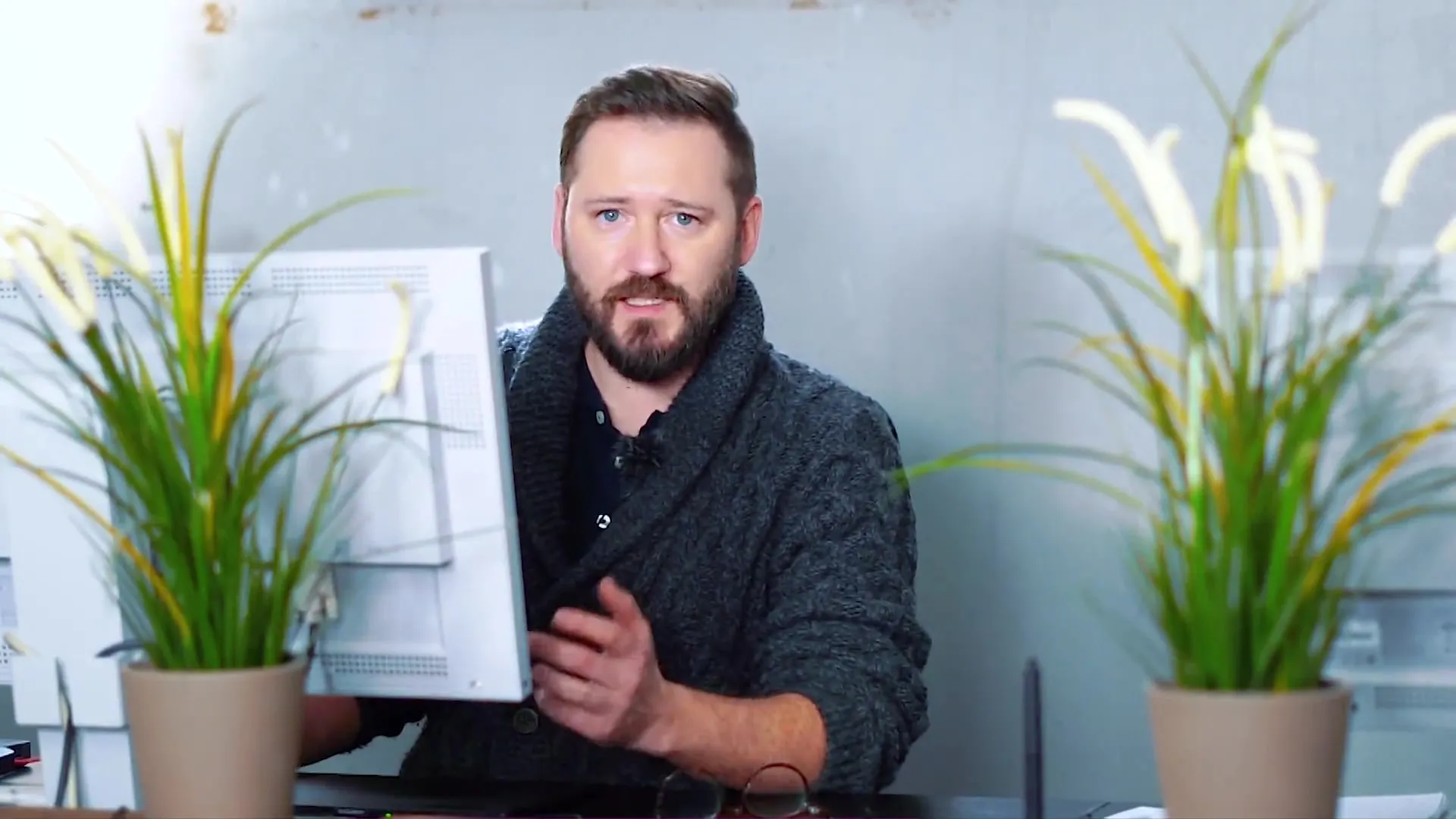
2. キャラクターの再配置
キャラクターを最適に配置することが重要です。ダニンは画像の中でより大きく深く配置され、ラファエルとよりシームレスに相互作用する必要があります。これらの小さな調整が全体の調和を保ちます。
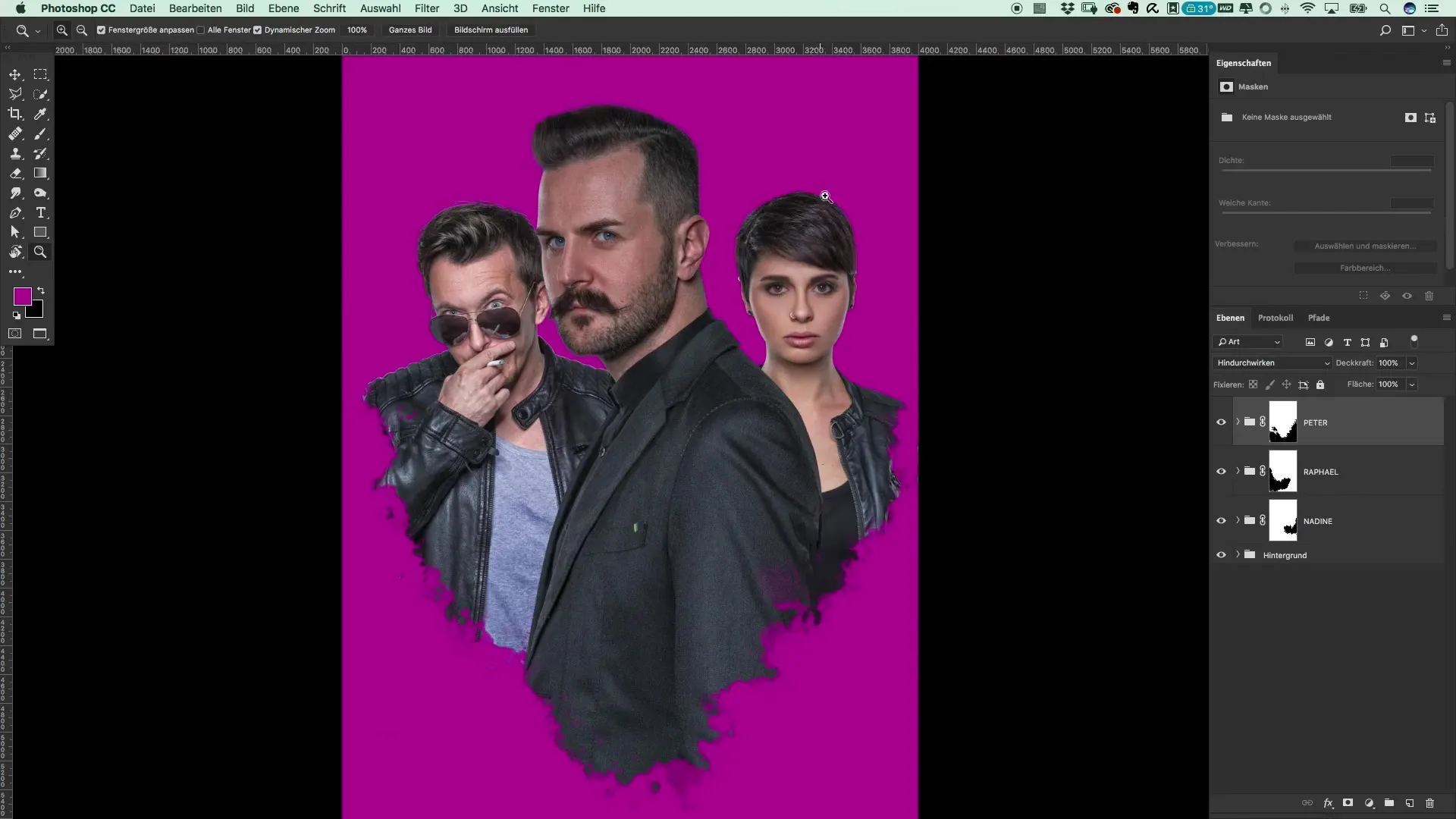
3. カラーフィールドとクリッピングマスクを適用
次に、ピーターの上に黒いカラーフィールドを置きます。このカラーフィールドは、画像とクリッピングマスクでリンクされます。右クリックでクリッピングマスクを作成します。カラーフィールドは完全に黒ではなく、レイヤーを際立たせるのに役立ちます。
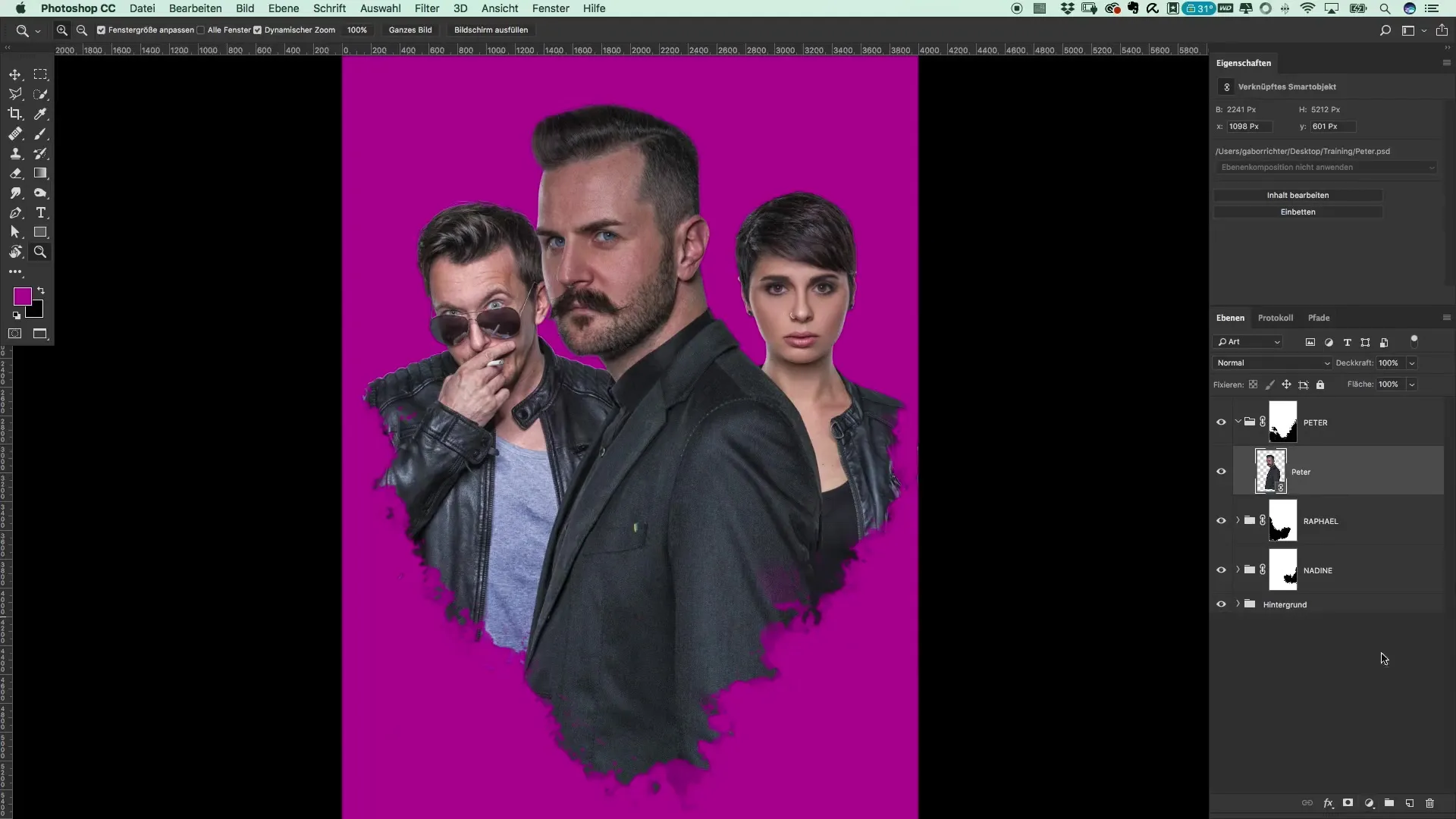
4. マスクを反転する
ピーターが完全に暗くなってしまうのを避けるために、マスクを反転させます。「Command + I」(または「Ctrl + I」)を使用して、これを迅速に行います。これにより、ブラシでクランチ効果を段階的に追加できます。
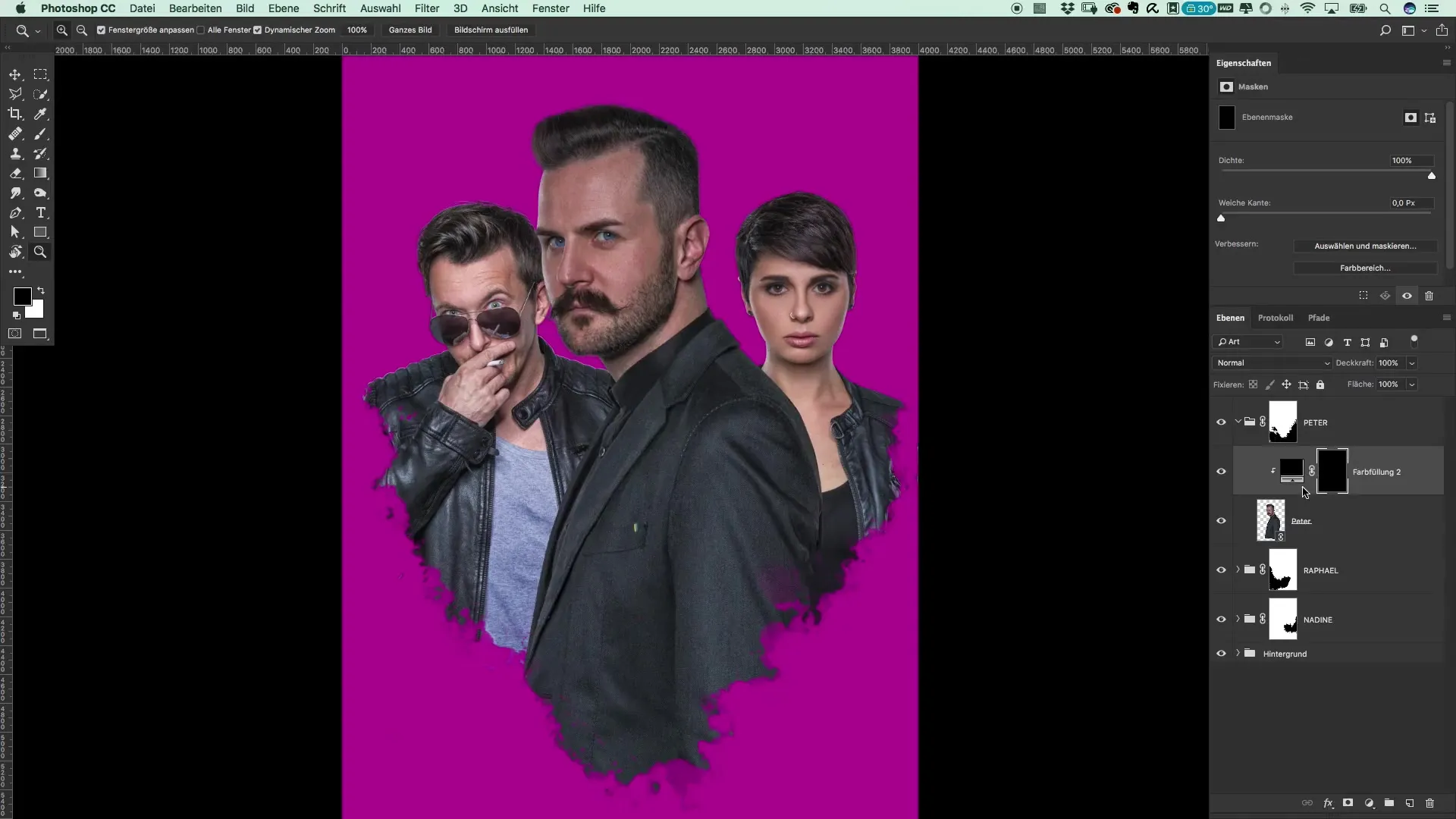
5. ブラシを調整
ブラシの不透明度を約15%に減少させ、慎重に暗い部分を作成します。画像の下部から始め、影がより強く現れる部分から上に向かって作業します。これにより、スムーズな色のグラデーションを実現できます。
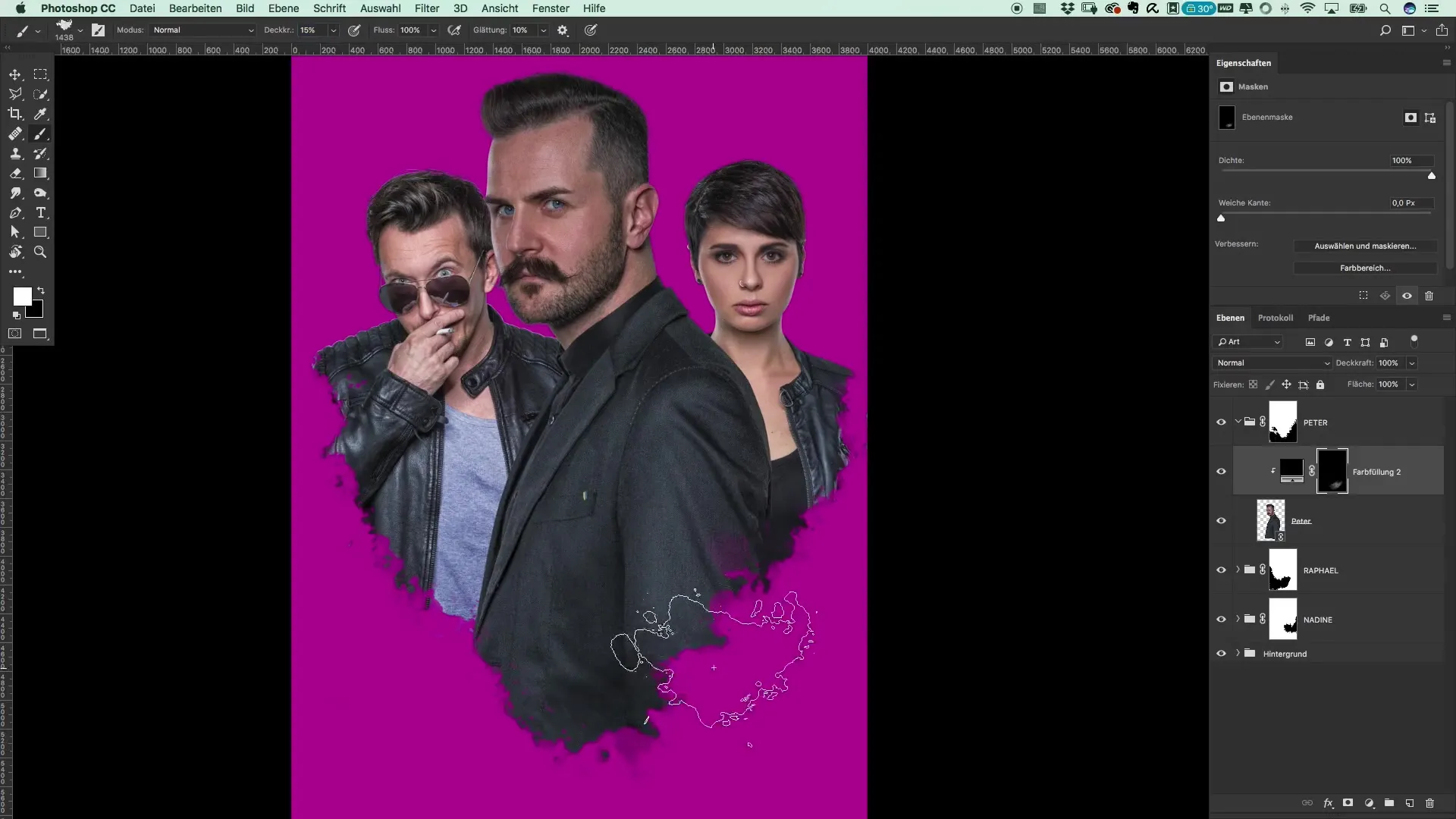
6. ラファエルを調整
似たようなステップでラファエルを編集できます。ラファエルのグループを開き、再度黒いカラーフィールドとクリッピングマスクを適用します。影のために少し暗い部分でも追加で実験してみてください。
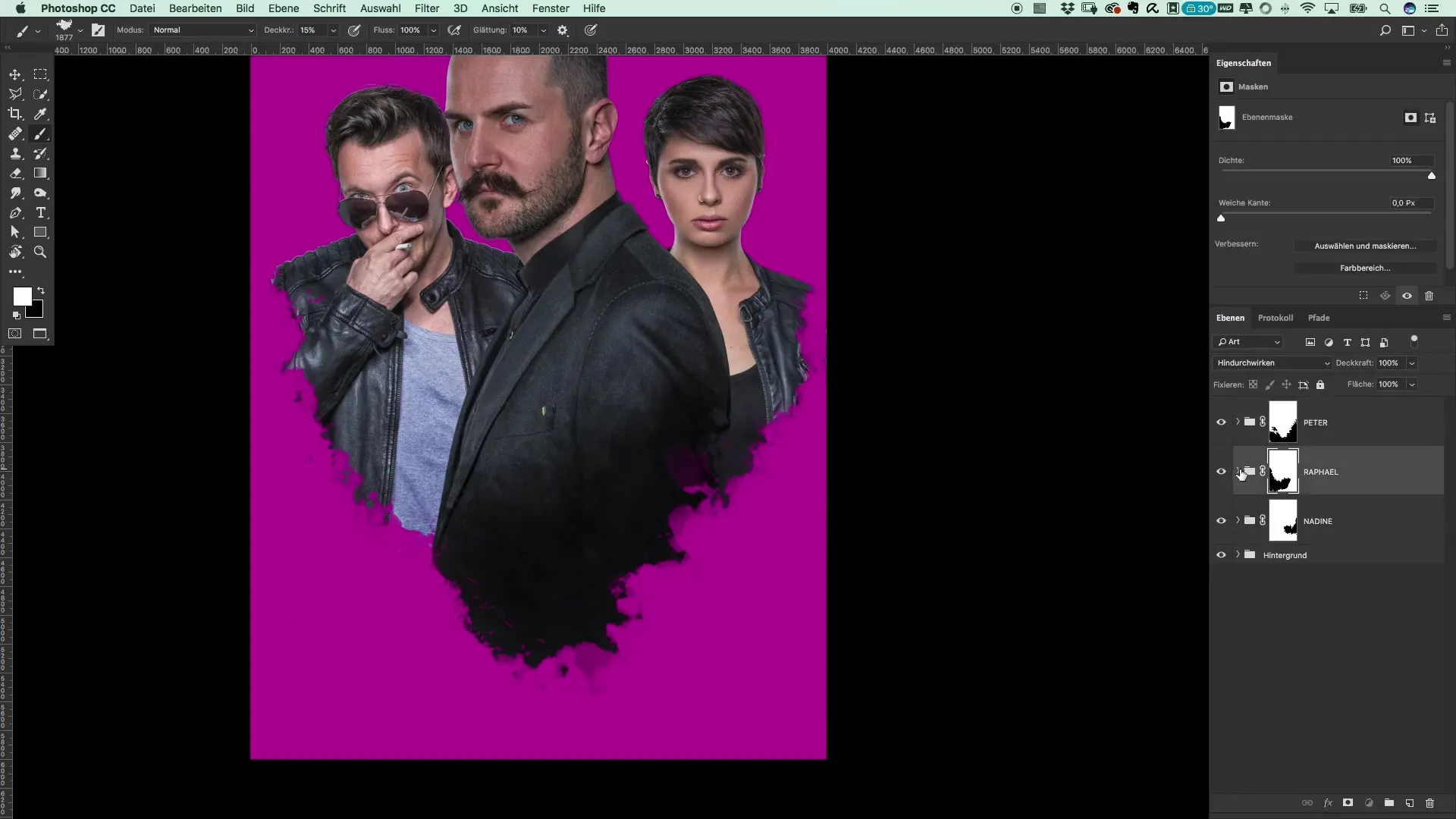
7. クリックして塗る
ブラシを使用する際には、塗るのではなくクリックすることをお勧めします。クリックすることで、明らかにより良い結果が得られ、クランチテクスチャが美しく際立ちます。ブラシを使ってラファエルの顔を少し暗くし、不透明度を約50%に減らします。
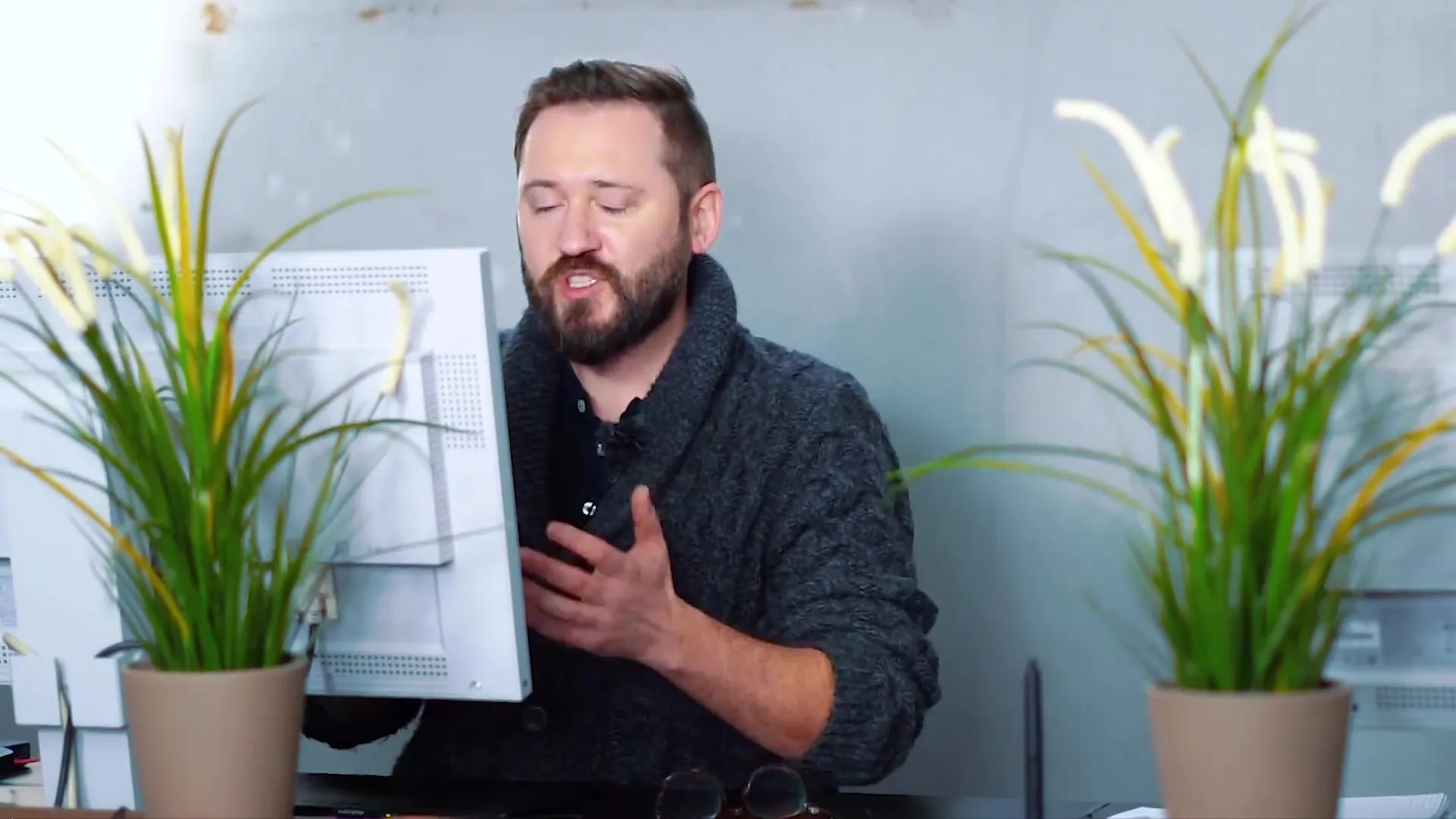
8. 微調整
もし一部の領域が過剰に処理されている場合は、より柔らかいブラシを選択してその違いを隠すことができます。常にブラシサイズや不透明度を調整して、自然な結果を得るように注意してください。
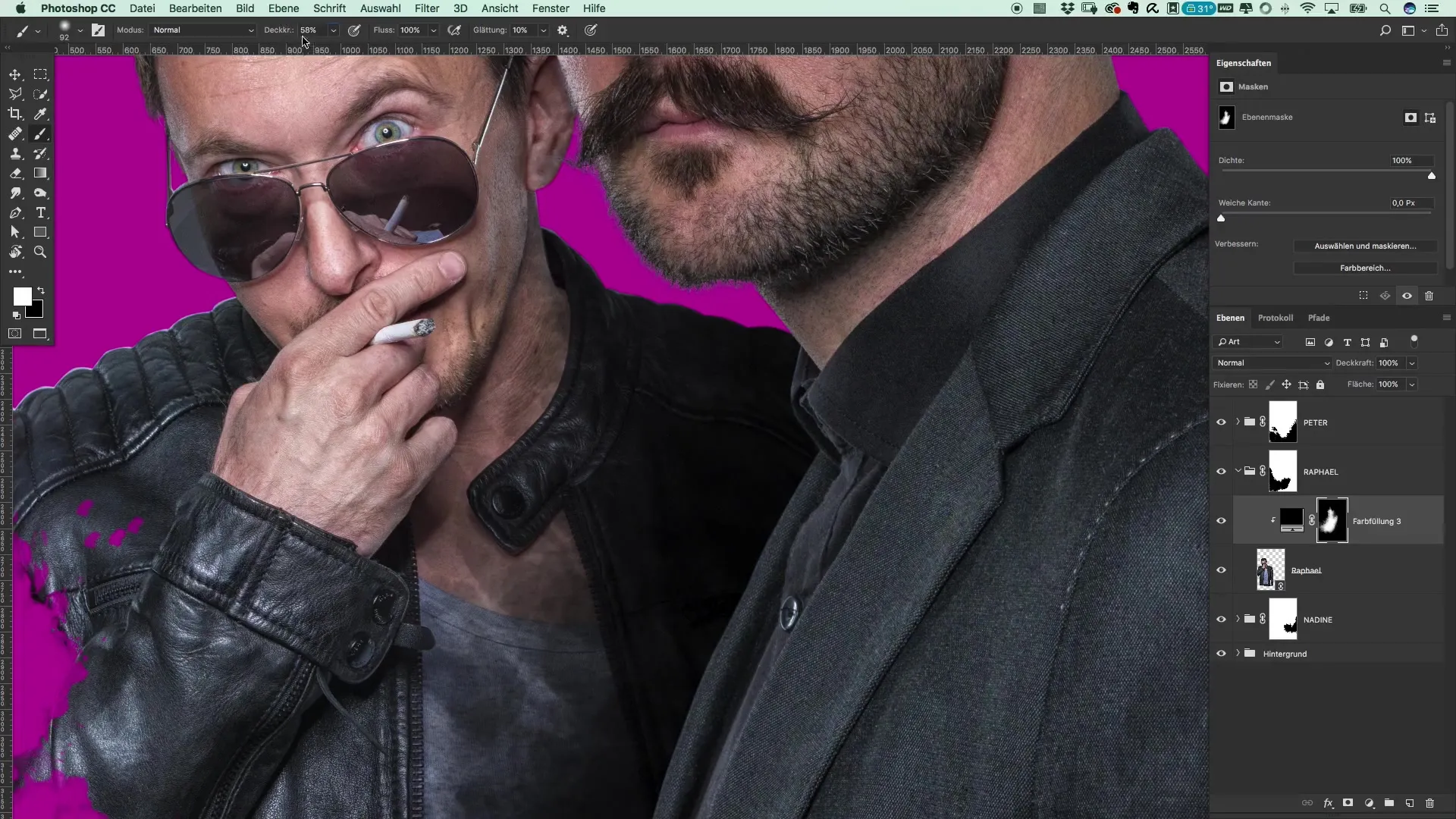
9. ダニンを編集
ダニンについても同様の手順を繰り返します。ここでも黒いカラーフィールドとクリッピングマスクを使用し、マスクを反転させます。クランチ効果を作り、画像全体にわたって豊富に分布させるように塗ってみてください。
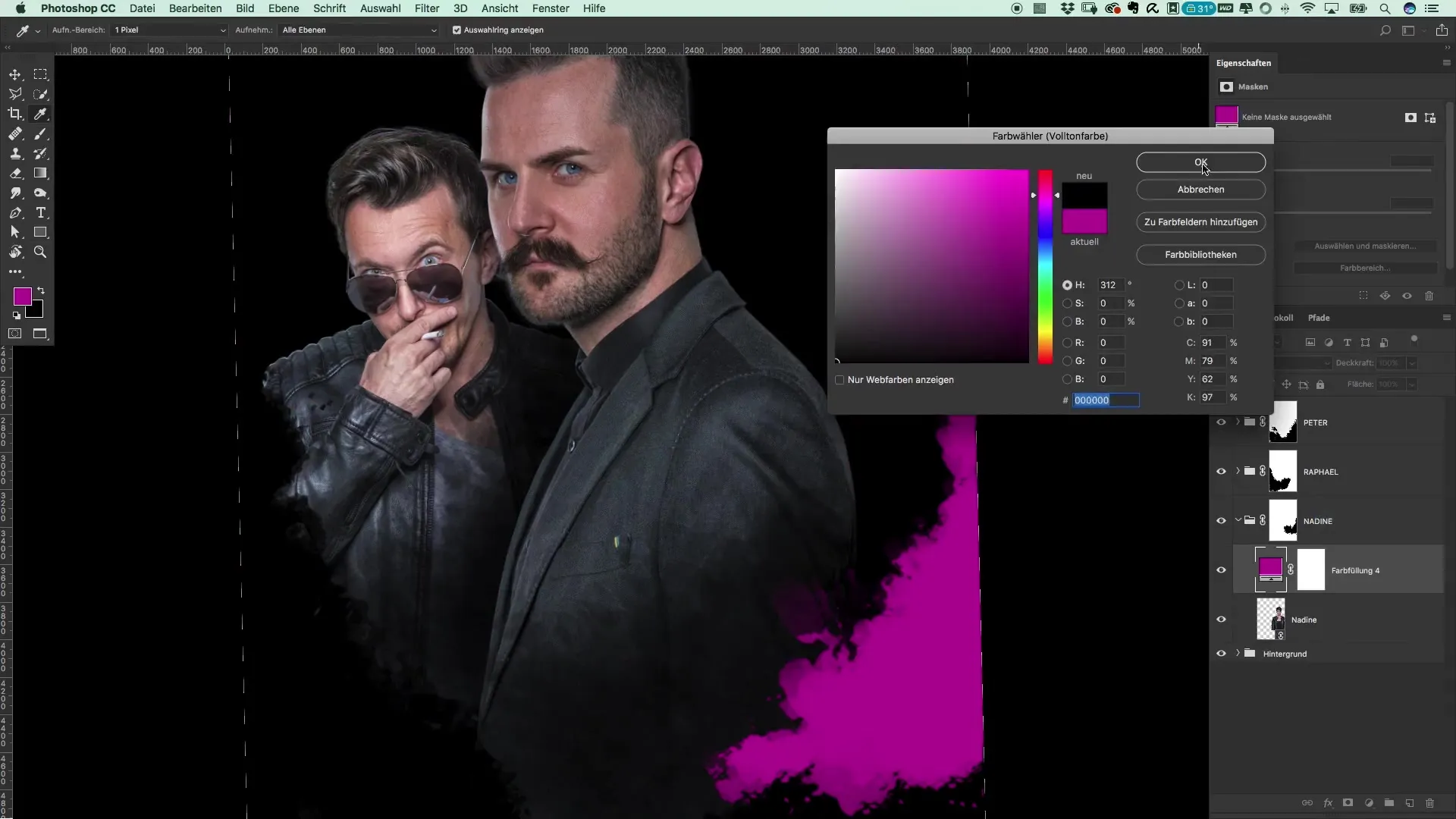
10. 画像を統合
すべてのキャラクターに調整を行った後、グループを閉じて、画像を統合された作品として提示します。要素間のバランスや、達成したいグランジ効果に注意してください。
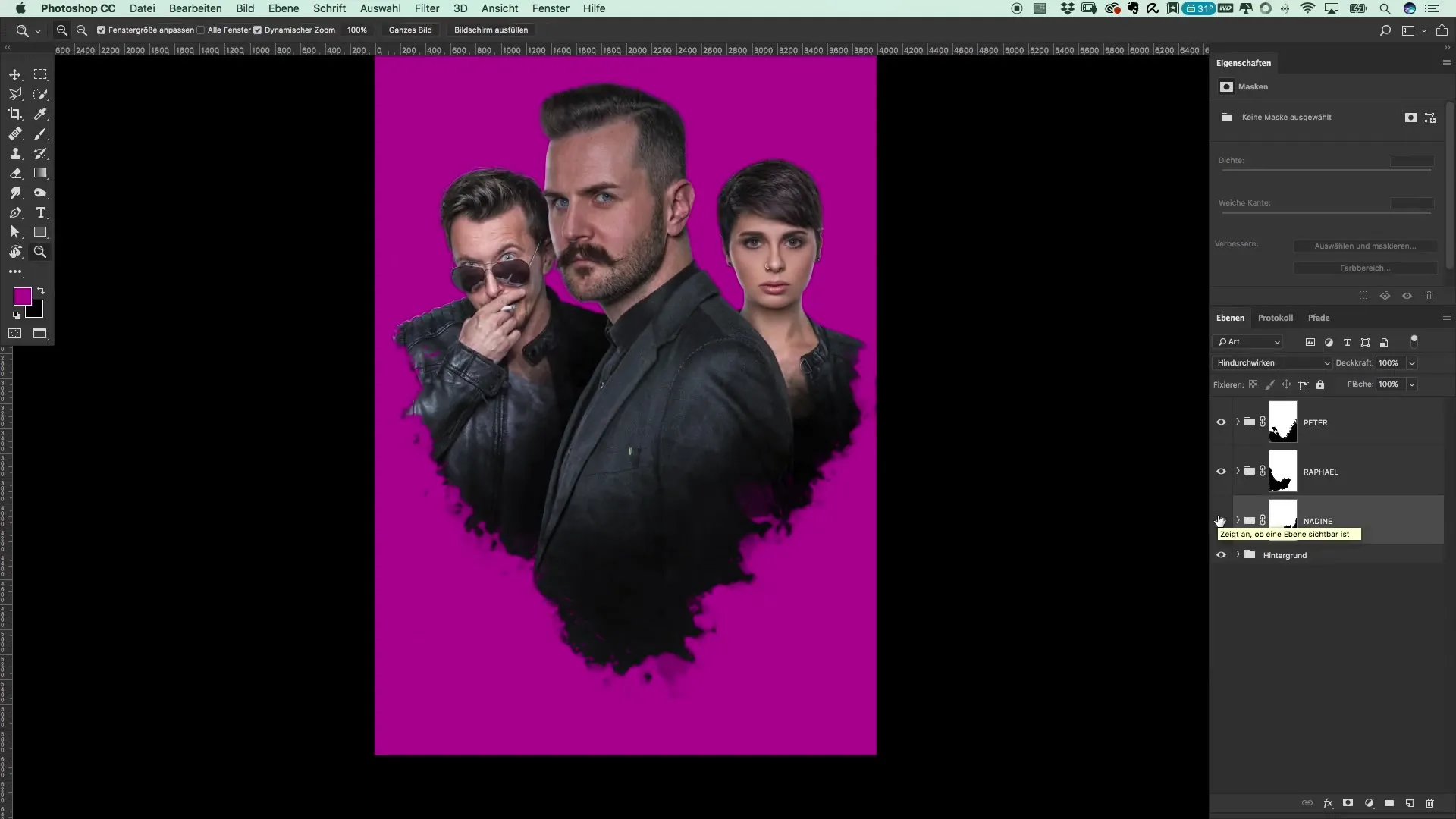
全体として、これらの手順を通じて、キャラクターを画像内にリアルに配置するだけでなく、望むPreacherスタイルとグランジ効果を成功裏に実現しました。
まとめ – Preacherスタイルの映画ポスターを作成する
あなたは今、深みを加え、効果的な技術(マスキングやブラシの使用など)を使用して映画ポスターを作成するための洞察を得る方法を学びました。
よくある質問
クリッピングマスクとは何ですか?クリッピングマスクは、上のレイヤーを下のレイヤーとリンクさせ、変更が上のレイヤーのみに適用されるようにします。
グランジ効果に適したブラシを選ぶには?不規則なテクスチャのブラシが望むグランジルックを得るのに適しています。
編集中に画像品質を向上させるには?オリジナル画像の解像度が高いことを確認して、編集中の詳細を鮮明に保ちます。


